Membuat Dokumen Microsoft Word Terlihat Lebih Terstruktur dan Rapi (Pemula)
Agung Cahyadi

Mengaktifkan Ruler dan Gridlines
Ruler dan gridlines sangatlah penting digunakan untuk membantu dalam penulisan paragraf dan meletakkan sebuah gambar dan lain lain. Secara default pada Microsoft 2007 ruler atau penggaris serta gridlines atau garis bantu tidak diaktifkan, adakalanya dalam pekerjaan salah satu atau kedua alat bantu tersebut dibutuhkan. Perhatikan langkah-langkah untuk menampilkan rulerPertama pilih tab view
Kedua klik ikon show or hide dan klik pada check box ruler, jika di word 2010 akan langsung terlihat check box show or hide. Word akan menampilkan ruler pada bagian atas dan kiri pada sebuah dokumen,
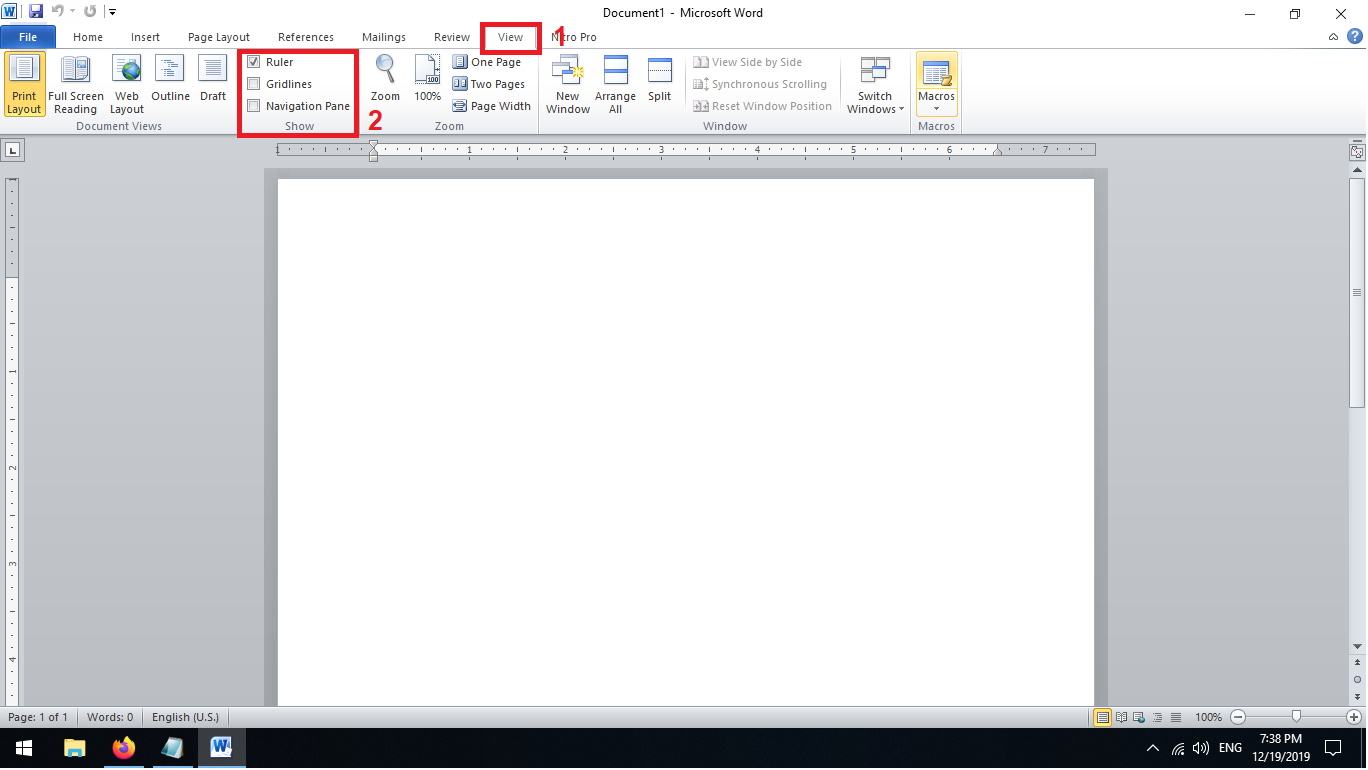

Memasukan dan Formatting Teks
Untuk memasukkan teks pada Microsoft Word dapat dilakukan dengan sangat mudah klik pada halaman kerja di mana akan dimasukkan teks kemudian teks yang diketik menggunakan keyboard. Secara default ketika membuka dokumen baru Maka kursor akan berada di awal halaman kerja.Perhatikan contoh berikut teks EL Creative Organization diketik lalu teks yang akan dirubah formatnya dipilih dengan cara
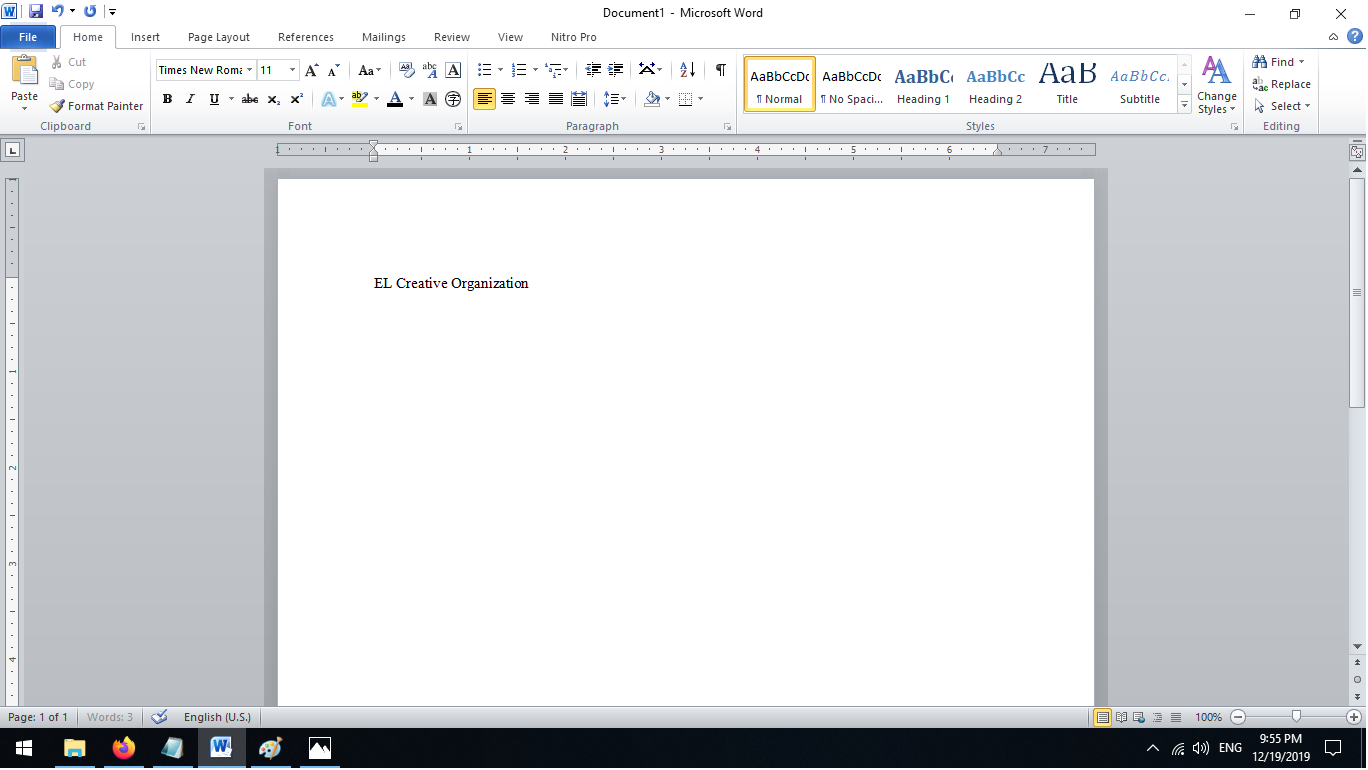

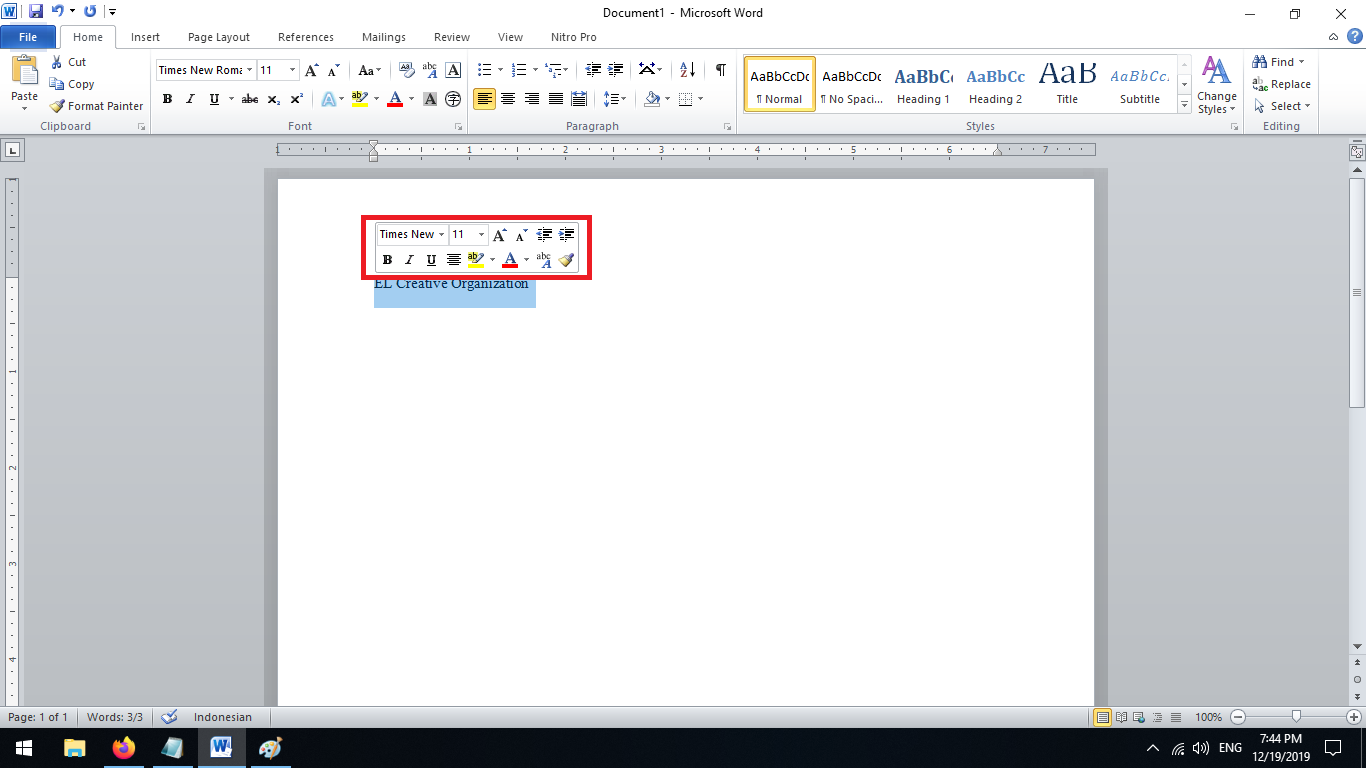


Mengatur Paragraf
Mengatur paragraf dilakukan untuk membuat dokument terlihat terstruktur dan rapih. Perhatikan contoh berikut pada dokumen Document1 dipilih seluruh teks pada paragraf pertama untuk merubah spasi paragraf pilih tab home klik tab Line spacing pada group paragraph lalu pilih spasi yang diinginkan misalnya dirubah menjadi 1,5 spasi.



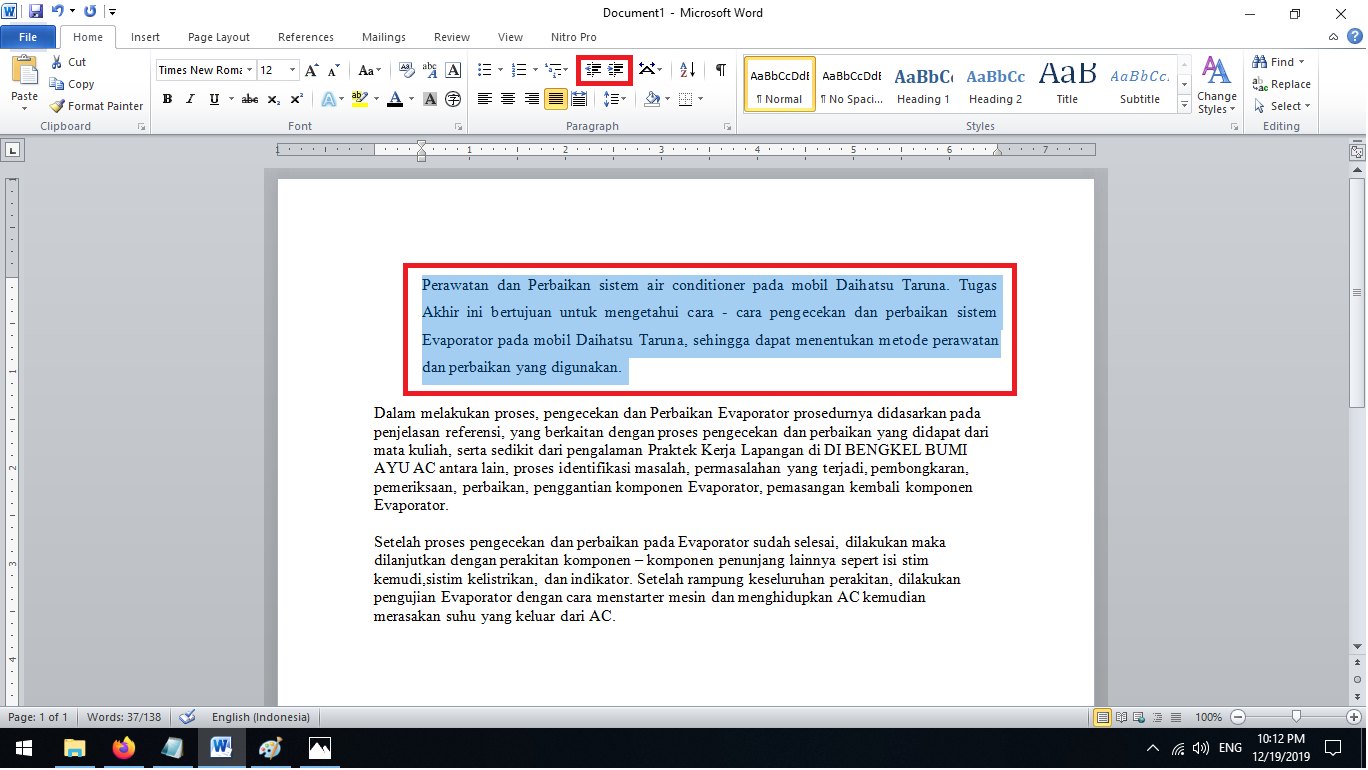
Ini merupakan langkah awal yang recomended untuk kalian lakukan saat membuat dokumen, selain diatas, masih banyak lagi cara untuk membuat dokumen agar terlihat lebih terstruktur dan rapi. Tips diatas sangat ditujukan kepada penulis khususnya yang masih pemula. Terimakasih telah membaca artikel dari awal sampai akhir di EL Creative Academy.
Share:
Agung Cahyadi
Bukan Teknisi ataupun Profesional, hanya seorang pegiat teknologi
You may like these posts
Comments
Comments